في الماضي، كان قضاء ساعات لا حصر لها في غربلة الكتب أو المستندات غير المنظمة هو القاعدة. في اليوم ’ في بيئة سريعة الخطى، لم يعد بإمكانك تحمل هذه الرفاهية.
إذا كنت تعمل من المنزل في مشروع دولي طموح ويمكنك فقط ’ يبدو أنك لم تجد هذا التقرير المفقود بغض النظر عن مدى صعوبة محاولتك، فلا ’ لا – لقد قمنا بتغطيتك! دعونا ’ إليك 4 إستراتيجيات يمكنك استخدامها لاستعادة السيطرة على ملفاتك مرة واحدة وإلى الأبد.
#1. قم بتسمية ملفات PDF الخاصة بك بشكل مناسب
قبل إجراء أي تغييرات فعلية على ملفاتك، عليك التوصل إلى حل فعال نظام تنظيم ملفات PDF. فكر في مستنداتك كخزانة ملابسك – من المحتمل أن تقضي وقتًا طويلاً في العثور على شيء مناسب لارتدائه في الخارج إذا كان كل ما عليك العمل به هو كومة كبيرة من الملابس على الأرض، أليس كذلك؟ الأمر نفسه ينطبق على ملفات PDF الرقمية الخاصة بك – وأكثر تنظيما، كلما كان ذلك أفضل. لبدء العمل، ابدأ بأوسع فئة ممكنة واستمر في العمل من هناك. ماذا نعني بذلك؟
دع ’ أقول لك ’ إعادة محاسب. يمكنك إنشاء مجلد واسع، يسمى الشؤون المالية ، والذي يمكن أن يتضمن بعد ذلك الفواتير و الإيصالات والمجلدات الفرعية الأخرى. وعندما يتعلق الأمر بتسمية ملفات PDF الفعلية الخاصة بك، تأكد من تضمين الكلمات الرئيسية ذات الصلة أيضًا . بهذه الطريقة، يمكن لملف PDF الموجود في مجلد الفواتير قراءة Doe_John_invoice_28.11.2022.pdf بدلاً من ملف bill.pdf الغامض أو، لا سمح الله، unnamed.pdf .
ولكن قبل أن تبدأ في تنظيم ملفات PDF بعناية، ضع في اعتبارك أن لا تعمل جميع الرموز بشكل جيد مع أنظمة التشغيل المختلفة . Windows، على سبيل المثال، فاز بـ ’ لا تسمح لك بتضمين أي مما يلي: / ؟ < > : * | " و ^. كما أنها ’ تنشئ مسارات ملفات أطول من 260 حرفًا. كمرجع، المسار C:/Accounting/Invoices/John_Doe_Invoice يبلغ طوله 39 حرفًا. طالما بقيت ضمن هذه الأحرف القيود، أنت على ما يرام.
#2. قم بتنظيم ما ’ موجود بالفعل
حسنًا، الآن بعد أن عرفت مكان وجود كل ملف على نظامك، ’ وقت التشغيل منظم ملفات PDF وإنجاز بعض الأعمال الفعلية. إذا كانت ملفاتك مثالية كما هي، فهذا رائع! ومع ذلك، عاجلاً أم آجلاً، من المحتمل أن تواجه “ حطام السفينة ” : مستند غير منظم لدرجة أنك ترغب في نسيان وجوده على الإطلاق. ولحسن الحظ، فإن إعادة الأمور إلى مسارها الصحيح أمر سريع وسهل باستخدام PDF Extra بجانبك.
كيف لحذف صفحات من ملف PDF
’ بإزالة ما ’ تحتاجه. لحذف الصفحات غير المفيدة من مستندك:
1. قم بتشغيل البرنامج وانقر على
تنظيم الصفحات من القائمة الرئيسية.
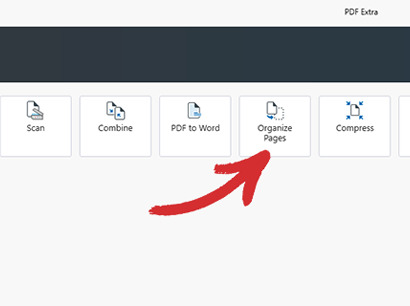
2. افتح الملف الذي ترغب في تنظيمه
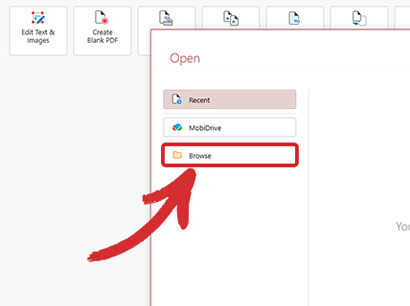
3. حدد الصفحة التي تريد إزالتها وانقر على أيقونة سلة المهملات أو حذف الصفحات في الزاوية العلوية اليسرى من الشاشة.
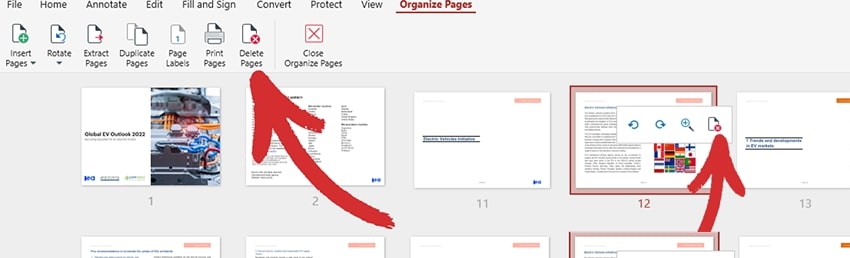
نصيحة: يمكنك أيضًا إزالة صفحات متعددة في وقت واحد عن طريق الضغط باستمرار على SHIFT أو CTRL .
هذا ’ إنه – نتحدث عن بسيطة! بعد ذلك، قد ترغب في إعادة إضافة المحتوى الذي ’ مفقود.
كيفية إضافة صفحات جديدة إلى ملف PDF
- أثناء وجودك في تنظيم الصفحات علامة التبويب ، انقر فوق إدراج صفحات . يمكنك إضافة صفحات من ملف PDF آخر أو مستند ممسوح ضوئيًا أو حتى صورة حافظة – هو ’ الأمر متروك لك حقًا.
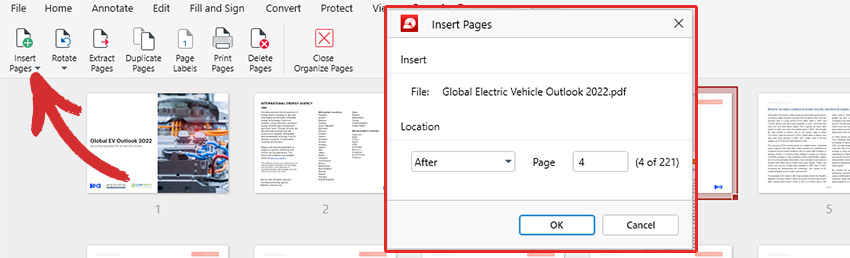
 نصيحة: تحتاج إلى إعادة استخدام نفس الصفحة أو المخطط داخل مستند PDF الخاص بك. استخدم الصفحات المكررة بدلاً من ذلك!
نصيحة: تحتاج إلى إعادة استخدام نفس الصفحة أو المخطط داخل مستند PDF الخاص بك. استخدم الصفحات المكررة بدلاً من ذلك!
- اختر ما إذا كنت تريد تضمين المحتوى الجديد قبل أو بعد صفحة معينة أو في بداية/نهاية ملف PDF الخاص بك، ثم اضغط على "موافق".
عمل جيد حتى الآن! دعونا ’ إليك طرقًا أخرى يمكنك من خلالها تنظيم صفحات PDF.
كيفية تدوير الصفحات في ملف PDF
في حالة وجود بعض الصفحات ’ تم قلب ملف PDF الذي قمت بإدراجه للتو جانبًا أو رأسًا على عقب، ويمكنك ترتيب ملف PDF بسرعة عن طريق تدوير الصفحات في اتجاه عقارب الساعة، أو عكس اتجاه عقارب الساعة، أو بمقدار 180 درجة ، وبالتالي ضمان تجربة قراءة متسقة للجميع.
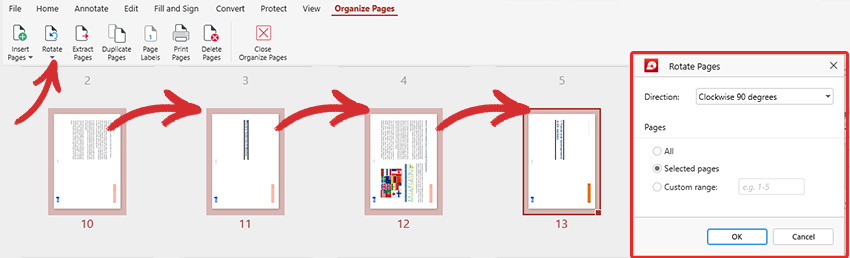
الحديث عن الاتساق، ربما ’ لقد حان الوقت لمعالجة تنسيق الصفحة المزعج.
كيفية ترقيم الصفحات في ملف PDF
الأمور تبدو أفضل كل دقيقة! ولكن بينما أنت ’ لقد نجحت في قطع المحتوى الزائد وأضفت معلوماتك القيمة مرة أخرى، ولا يزال ترتيب الصفحات كما هو ’ لا يبدو أن له أي معنى. لإصلاح ذلك:
1. انتقل إلى
تسميات الصفحة .
2. اختر نوع ترقيم الصفحات الذي تريده (1، 2، 3 / a، b، c، / I، II، III، إلخ). يمكنك تطبيق التسميات على المستند بأكمله أو لتحديد الصفحات فقط.
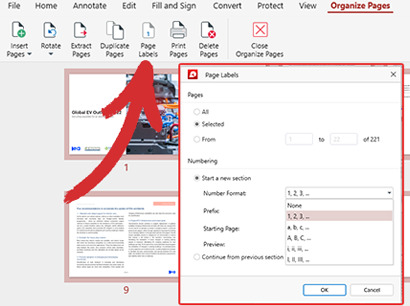 نصيحة:
نصيحة: إذا كنت بحاجة إلى إعادة ترتيب الصفحات الفردية ببساطة، فيمكنك القيام بذلك عن طريق سحبها وإسقاطها مباشرةً داخل علامة التبويب
تنظيم الصفحات .
3. أضف بادئات مخصصة (اختياري). يسمح لك منظم صفحات PDF الخاص بنا بتضمين معلومات إضافية لكل رقم صفحة.
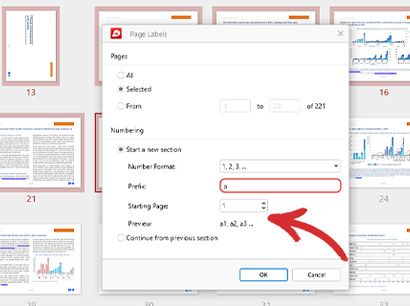
على سبيل المثال، يمكن تسمية الصفحات الثلاث الأولى 1a و2a و3a، بينما يمكن تنسيق بقية المستند بشكل طبيعي. يمكنك بعد ذلك معاينة النتيجة النهائية بسرعة قبل إجراء أي تغييرات.
#3. يمكن ’ هل تستطيع حذف الصفحات؟ استخرجها بدلاً من ذلك
في بعض الأحيان، لا ’ لا ترغب بالضرورة في إزالة بعض الصفحات نهائيًا لأنها قد تكون مفيدة في مشروع مستقبلي. ومع ذلك، هناك ’ إنها طريقة أسرع بكثير للقيام بذلك من مجرد نسخ الملف الأصلي بالكامل وحذف ما لا تحتاجه بدقة. وتسمى هذه الطريقة استخراج الصفحة. لاستخراج صفحات من ملف PDF الخاص بك:
- حدد الصفحات التي لم تعد ترغب فيها للبقاء في الملف الأصلي.
- انقر على استخراج الصفحات . يمكنك الآن حفظ الصفحات المستخرجة كملف PDF جديد.
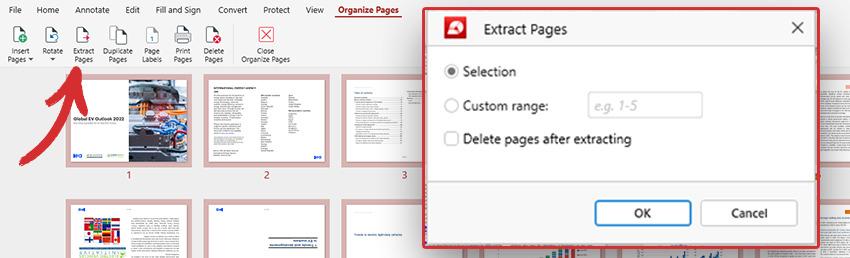
- احذف الصفحات من المستند الأصلي (اختياري). إذا كنت لا ’ إذا كنت تريد ترك أي نسخ خلفك، يمكنك تحديد خيار حذف الصفحات بعد الاستخراج وسيتولى PDF Extra الباقي.
هذا ’ يجلس! الشيء الوحيد المتبقي هو التوصل إلى اسم ذكي لإصدار الملف الجديد هذا لتجنب أي ارتباك لاحقًا.
#4. ادمج ملفات PDF لتوفير المساحة والعثور على الأشياء بشكل أسرع
إنه ’ يعد تنظيم ملفات PDF أمرًا واحدًا عندما يكون لديك أكثر من عشرة مستندات أو نحو ذلك في مجلداتك. ومع ذلك، فإن خطر وضع الملف في غير مكانه يصبح أكبر عندما تبدأ العمل مع عملاء متعددين بشكل يومي. هذا هو المكان الذي تكون فيه أداة الدمج المدمجة لدينا مفيدة بشكل خاص لأنها تتيح لك دمج ملفات PDF متعددة معًا بسرعة، دون كسر تنسيقها أو التقليل من جودتها. وإليك كيفية العمل:
1. انقر فوق
دمج الملفات لفتح مربع حوار دمج PDF داخل PDF Extra، ثم على
إضافة ملف لإدراج أي عدد تريده من الملفات. تمامًا كما هو الحال مع صفحات PDF، يمكنك سحب المستندات وإسقاطها لتغيير ترتيب مظهرها بسرعة.
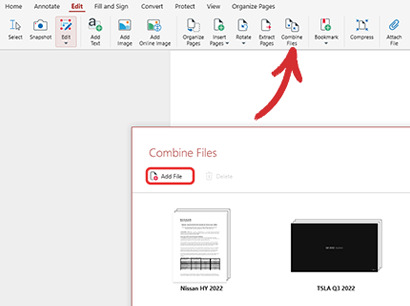
2. في حالة قيامك بإضافة شيء ما دون قصد ’ إذا لزم الأمر، يمكنك دائمًا حذفه من خلال النقر على أيقونة سلة المهملات. يمكنك أيضًا معاينة محتويات كل ملف بسرعة عن طريق توسيعه أو طيه للتأكد من أنك ’ إعادة دمج الملفات الصحيحة.
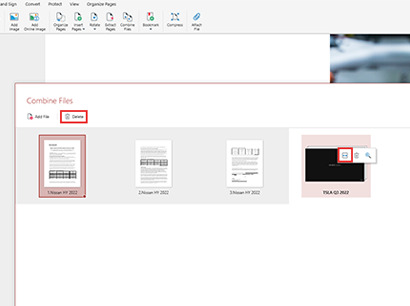
3. انقر فوق دمج . إذا كنت ’ لقد اتبعت جميع الخطوات بشكل صحيح، وبعد بضع ثوانٍ من المفترض أن تنظر إلى مستند منسق جيدًا يحتوي على جميع ملفاتك.
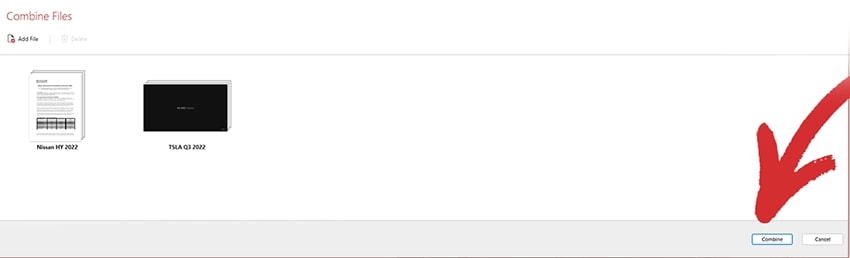
النهائي الأفكار
كما ترون، فإن إنشاء نظام إدارة فعال هو أكثر بكثير من مجرد بروتوكول إلزامي. ستعمل قاعدة البيانات القابلة للبحث بسهولة على تقليل وقت التوقف عن البحث في المستندات بشكل كبير، وزيادة كفاءتك، وجعل عملائك أكثر سعادة، وتحسين علامتك التجارية ’ الصورة نتيجة لذلك. كمكافأة إضافية، ستوفر أيضًا الكثير من المساحة وستفوز ’ لا يتعين عليك شراء محرك أقراص ثابت جديد أو خطة اشتراك سحابية.
لذا، إذا كنت ’ إذا سئمت من إضاعة الوقت باستمرار في البحث عن الملفات الصحيحة أو الاعتذار للعملاء بعد إرسال الملفات الخاطئة إليهم، فإننا ندعوك لتجربة منظم PDF الخاص بنا. انقر على “ اعرف المزيد ” للتعرف على “ المنظم ” بشكل أفضل أو اتبع منهجًا عمليًا عن طريق تنزيل التطبيق مجانًا وبدء فترة تجريبية مدتها 14 يومًا.